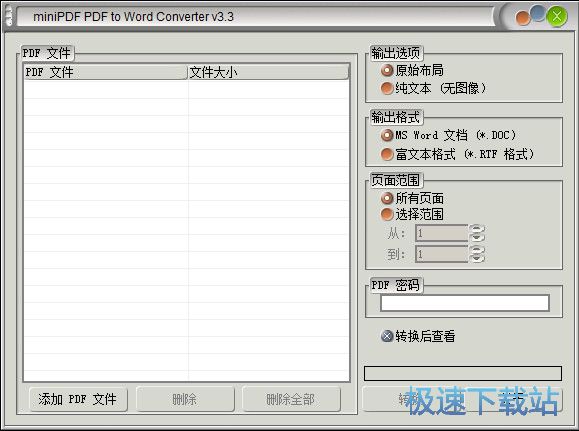miniPDF PDF to Word Converter将PDF转成Word教程
时间:2019-01-10 17:56:56 作者:Joe 浏览量:0
miniPDF PDF to Word Converter是一款好用的PDF文档转Word文档转换器。使用本软件可以轻松将电脑本地文件夹中的PDF文档转换成Word文档,简单方便。
- 进入下载

- miniPDF PDF to Word Converter 3.3 中文...
大小:5.25 MB
日期:2019/1/10 17:56:58
环境:WinXP, Win7, Win8, Win10, WinAll
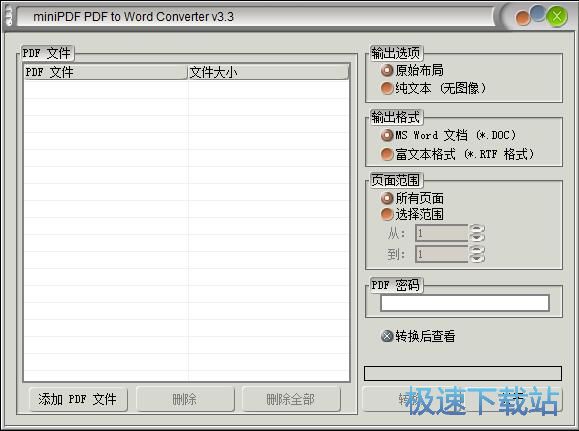
极速小编这就给大家演示一下怎么使用miniPDF PDF to Word Converter将电脑本地的PDF文档转换成Word文档吧。点击软件主界面中的添加PDF文件,打开文件浏览窗口,选择PDF文档;
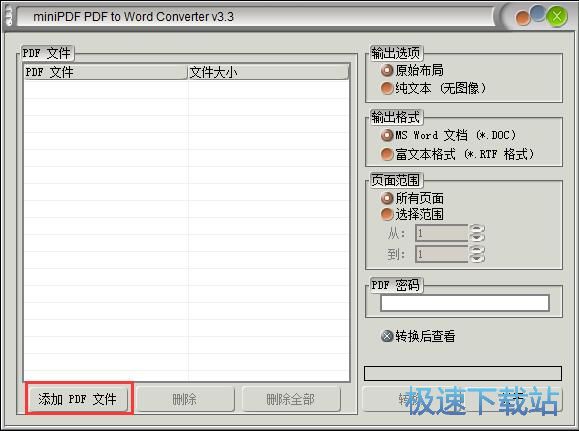
在文件浏览窗口中,根据PDF文档的存放路径,在文件夹中找到想要转换成Word文档的PDF文档。点击选中PDF文档然后点击Open打开,就可以将PDF文档导入到软件中;
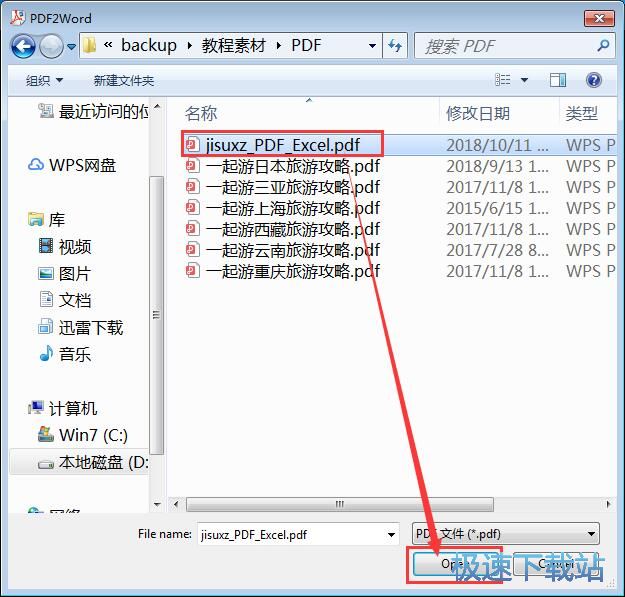
PDF文档成功导入到软件中。在PDF文件列表中可以看到刚刚选中的PDF文档的文件路径和文件大小。我们还可以设置Word文档的输出选项、输出格式和转换页面范围;
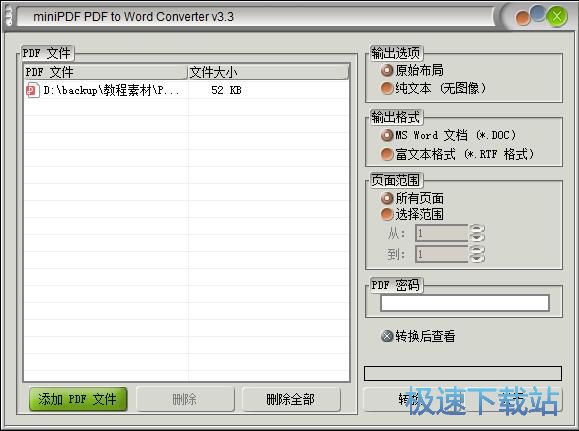
极速小编选择了输出选项为纯文本(无图像),输出格式为MS Word文档(*。DOC),转换页面范围为1到5页。设置完成后点击主界面底部的转换,就可以按照设置好的参数将PDF文档转换成Word文档;
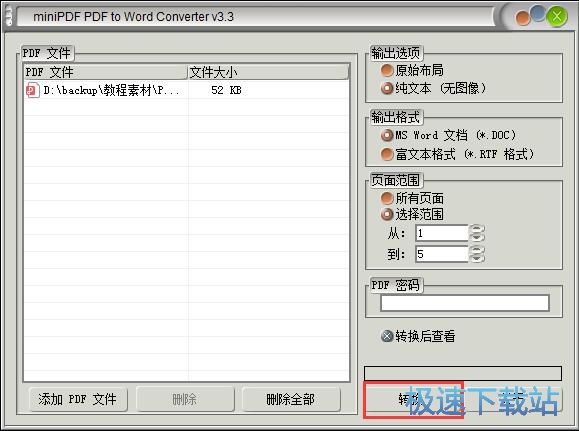
这时候软件会打开文件保存窗口,让我们选择Word文档的保存路径。找到想要用来保存由PDF文档转换格式得到的Word文档的文件夹,打开文件夹后对Word文档进行命名。比较后点击Save保存即可完成Word文档输出路径设置;
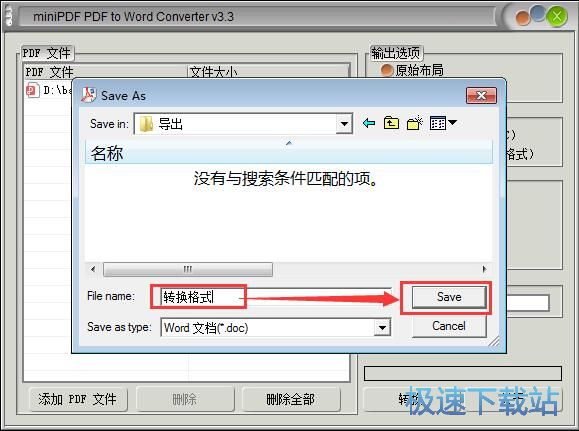
软件正在进行PDF文档转Word文档任务。PDF文档转Word需要一定的时间,请耐心等待软件完成PDF文档格式转换的任务;
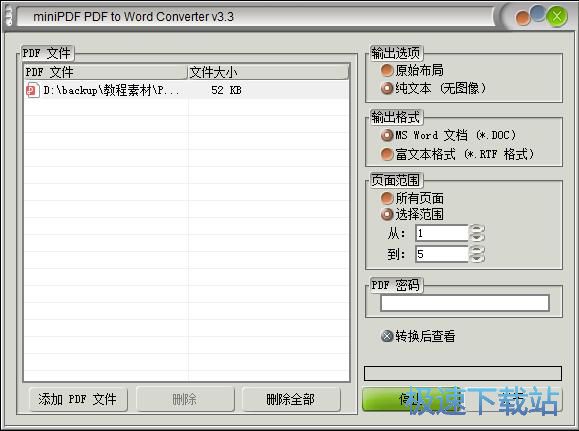
文档转换成功,这时候打开设置好的Word文档的输出路径文件夹,就可以在文件夹中看到使用miniPDF PDF to Word Converter将PDF文档转换格式输出到文件夹中的Word文档。
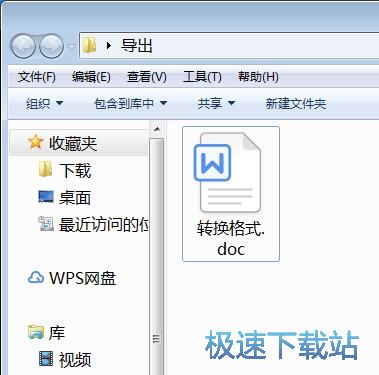
miniPDF PDF to Word Converter的使用方法就讲解到这里,希望对你们有帮助,感谢你对极速下载站的支持!
miniPDF PDF to Word Converter 3.3 中文版
- 软件性质:国外软件
- 授权方式:免费版
- 软件语言:简体中文
- 软件大小:5381 KB
- 下载次数:20 次
- 更新时间:2019/3/25 11:32:13
- 运行平台:WinAll...
- 软件描述:miniPDF PDF to Word Converter是一款国外miniPD... [立即下载]
相关资讯
相关软件
- 怎么将网易云音乐缓存转换为MP3文件?
- 比特精灵下载BT种子BT电影教程
- 土豆聊天软件Potato Chat中文设置教程
- 怎么注册Potato Chat?土豆聊天注册账号教程...
- 浮云音频降噪软件对MP3降噪处理教程
- 英雄联盟官方助手登陆失败问题解决方法
- 蜜蜂剪辑添加视频特效教程
- 比特彗星下载BT种子电影教程
- 好图看看安装与卸载
- 豪迪QQ群发器发送好友使用方法介绍
- 生意专家教你如何做好短信营销
- 怎么使用有道云笔记APP收藏网页链接?
- 怎么在有道云笔记APP中添加文字笔记
- 怎么移除手机QQ导航栏中的QQ看点按钮?
- 怎么对PDF文档添加文字水印和图片水印?
- 批量向视频添加文字水印和图片水印教程
- APE Player播放APE音乐和转换格式教程
- 360桌面助手整理桌面图标及添加待办事项教程...
- Clavier Plus设置微信电脑版快捷键教程
- 易达精细进销存新增销售记录和商品信息教程...